탐지
탐지 보고서에 접근하려면 왼쪽의 웹 콘솔 메뉴에서탐지를 클릭합니다. 탐지 창에서는 네트워크의 컴퓨터에서 발견된 모든 탐지 항목에 대한 개요를 제공합니다.
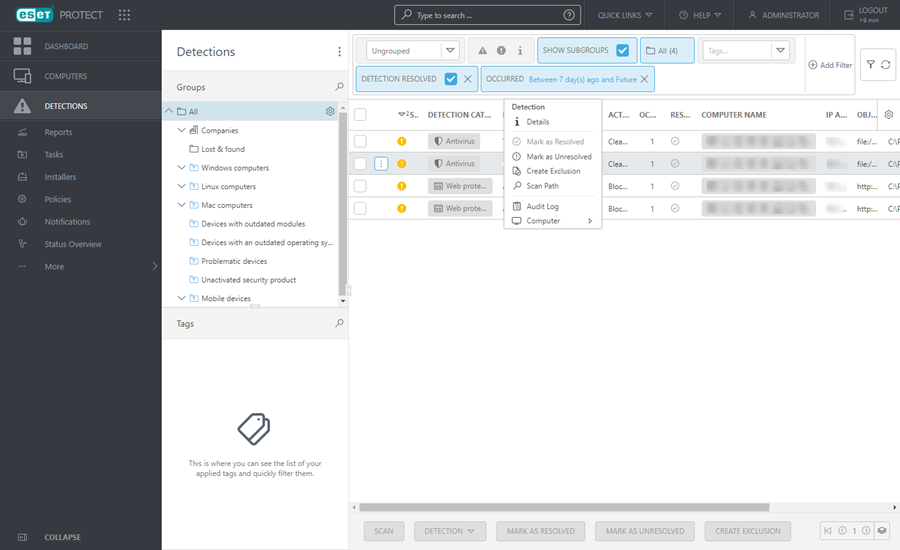
그룹을 찾아보고 지정된 그룹의 구성원에 대해 발견된 탐지 항목을 확인할 수 있습니다. 보기를 필터링할 수 있습니다. 기본적으로 지난 7일간 발견된 모든 탐지 유형이 표시됩니다. 탐지 항목은 탐지 섹션 또는 특정 클라이언트에 대한 상세 정보에서 해결된 상태로 표시할 수 있습니다.
에서는 탐지가 시간과 기타 기준별로 집계되어 관리 및 해결 작업이 간소화되었습니다. 24시간 이상 지난 탐지는 자정마다 자동으로 집계됩니다. 해결됨 열에서 X/Y(해결된 항목/총 항목) 값으로 집계된 탐지를 식별할 수 있습니다. 탐지 상세 정보의 발생 탭에서 집계된 탐지 목록을 확인할 수 있습니다.
![]() 자세히 > 검역소에서 검역소로 보낸 탐지 항목을 찾을 수 있습니다.
자세히 > 검역소에서 검역소로 보낸 탐지 항목을 찾을 수 있습니다.
제외
탐지에서 선택한 항목이 나중에 탐지되지 않도록 제외할 수 있습니다. 탐지를 클릭하고 ![]() 제외 생성을 선택합니다.
제외 생성을 선택합니다. ![]() 안티바이러스 탐지 및
안티바이러스 탐지 및 ![]() 방화벽 탐지 - IDS 규칙만 제외할 수 있습니다. 제외를 생성하여 더 많은 컴퓨터 및 그룹에 적용할 수 있습니다.
방화벽 탐지 - IDS 규칙만 제외할 수 있습니다. 제외를 생성하여 더 많은 컴퓨터 및 그룹에 적용할 수 있습니다.
주의해서 제외를 사용하십시오. 제외를 사용하면 컴퓨터가 감염될 수 있습니다. |
![]() 자세히 > 제외 섹션에는 제외 사항이 모두 포함되어 관련 내용의 가시성을 높여 주고 관리 과정을 간소화해 줍니다.
자세히 > 제외 섹션에는 제외 사항이 모두 포함되어 관련 내용의 가시성을 높여 주고 관리 과정을 간소화해 줍니다.
압축파일의 탐지
압축파일에서 하나 이상의 탐지가 발견되면 압축파일 내부의 압축파일 및 각 탐지가 탐지에 보고됩니다.
탐지가 포함된 압축파일을 제외해도 검색이 제외되지는 않습니다. 압축파일 내 개별 탐지를 제외해야 합니다. 압축파일에 포함된 파일의 최대 파일 크기는 3GB입니다. |
제외된 탐지가 다른 압축 파일 또는 압축 해제 파일에서 발생해도 더 이상 탐지되지 않습니다.
랜섬웨어 보호
ESET 비즈니스 제품(버전 7 이상)에는 랜섬웨어 보호가 포함되어 있습니다. 이 새로운 보안 기능은 HIPS에 속하며, 랜섬웨어로부터 컴퓨터를 보호합니다. 클라이언트 컴퓨터에서 랜섬웨어가 탐지되면 ESET PROTECT 웹 콘솔의 탐지 섹션에서 탐지 상세 정보를 볼 수 있습니다. 랜섬웨어 탐지만 필터링하려면 필터 추가 > 검사기 > 안티랜섬웨어 검사기를 클릭합니다. 랜섬웨어 보호에 대한 자세한 내용은 ESET용어집을 참조하십시오.
ESET 비즈니스 제품에 대한 정책 설정을 사용하여 ESET PROTECT 웹 콘솔에서 랜섬웨어 보호를 원격으로 구성할 수 있습니다.
•랜섬웨어 보호 활성화 - ESET 비즈니스 제품이 랜섬웨어와 같이 동작하는 감염 의심 애플리케이션을 모두 자동으로 차단합니다.
•감사 모드 활성화 - 감사 모드를 활성화하면 랜섬웨어 보호에서 식별된 탐지가 ESET PROTECT 웹 콘솔에 보고되지만, ESET 보안 제품에서 이를 차단하지 않습니다. 관리자는 제외 생성을 선택하여 보고된 탐지를 차단하거나 제외할 수 있습니다. 이 정책 설정은 ESET PROTECT 웹 콘솔을 통해서만 사용할 수 있습니다.
기본적으로 랜섬웨어 보호는 적법한 애플리케이션을 포함해 잠재적 랜섬웨어 동작이 포함된 애플리케이션을 모두 차단합니다. 새로 관리되는 컴퓨터에서 감사 모드 활성화를 단기간 사용하는 것이 좋습니다. 그러면 각각의 동작을 기준으로 랜섬웨어와 같이 검출되는 적법한 애플리케이션을 제외할 수 있습니다(가양성). 감사 모드가 활성화되어 있으면 관리되는 컴퓨터에서 랜섬웨어가 자동으로 차단되지 않기 때문에 감사 모드는 영구적으로 사용하지 않는 것이 좋습니다. |